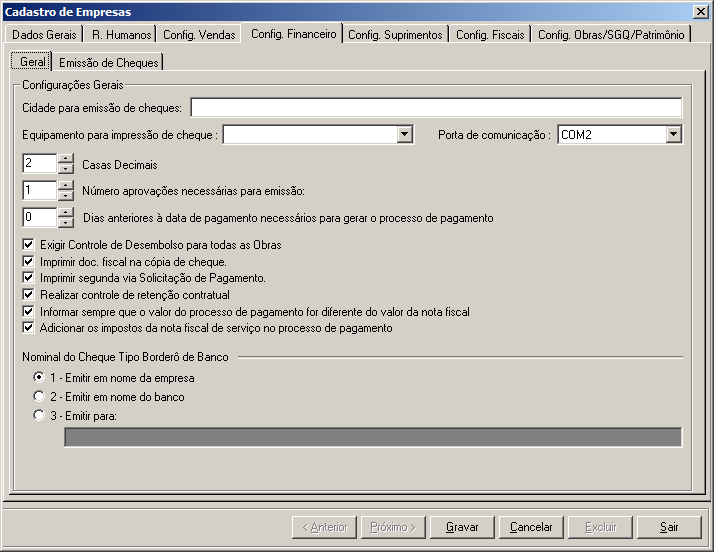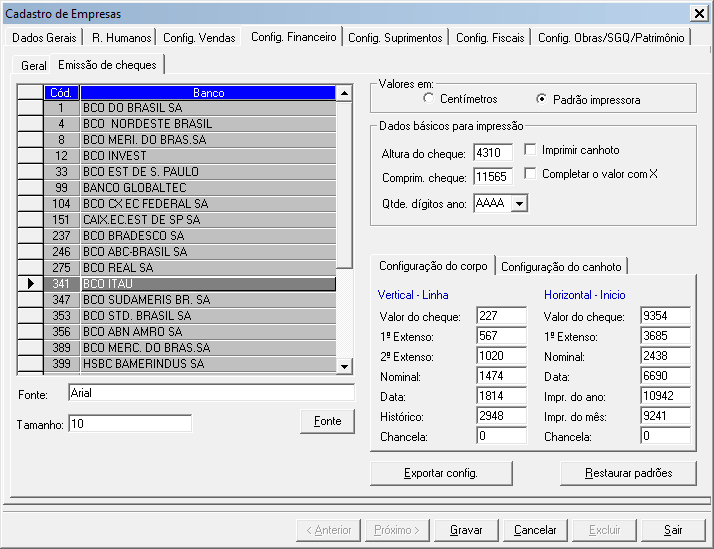Introdução
Antes de iniciarmos a utilização do Módulo Financeiro, há a necessidade de configurar os parâmetros básicos que gerenciam seu funcionamento.
Acesso
1 Abra o Módulo Obras;
2 Clique no menu Geral;
3 Clique no submenu Empresas;
4 Dê duplo clique na linha da Empresa desejada na tabela Dados da Empresa;
5 O Sistema abrirá o Cadastro de Empresa, carregando os dados da empresa escolhida e habilitando os folders de Configurações;
6 Clique no fôlder Config. Financeiro.
Fôlder Geral
- Cidade para emissão de cheques: Esse campo será preenchido com o nome da cidade a ser impresso nos cheques emitidos pela empresa, no local de preenchimento da data de emissão. Deixando assim uma flexibilidade para que cada empresa personalize seus cheques.
- Equipamento para impressão de cheque: O Uau! permite a você escolher qual equipamento de impressão de cheques utilizar. Nesse campo você escolhe, dentre os da lista, qual equipamento sua empresa utiliza para efetuar essas impressões.
- Porta de comunicação: Informado o equipamento de impressão de cheques é necessário informar também a porta de comunicação que esse aparelho está conectado, para que o sistema consiga uma interface no momento de imprimir os cheques.
- Casas Decimais: No Sistema Uau! você pode definir quantas casas decimais utilizar nos campos de valores do sistema, como relatórios, janelas do sistema, ou seja, toda vez que o sistema apresentar valores esse valor será configurado com a quantidade de casas decimais escolhidas nesse campo.
- Número de Aprovações necessárias para emissão: Nesse campo é definido a quantidade de aprovações necessárias para efetuar um pagamento.
- Dias anteriores à data de pagamento necessária para gerar o processo de pagamento: Definida a quantidade de dias, os processos de pagamento serão gerados somente quando atingirem a quantidade de dias informado, anterior a seu vencimento.
- Exigir Controle de Desembolso para todas as Obras: Quando selecionada esta opção não será permitido realizar Assistente de Pagamento sem que haja desembolso cadastrado para a Obra e Mês Pl escolhido. Se não marcar esta opção serão controlados somente os desembolsos que estiverem cadastrados no Controle de Desembolso.
- Imprimir doc. fiscal na cópia de cheque: Marcando essa opção, quando for impresso uma cópia de cheque, o número do documento fiscal, ou seja, o número da nota fiscal ou cupom fiscal será impresso nessa cópia.
- Imprimir segunda via Solicitação de Pagamento: Estando marcado ao imprimir uma solicitação de pagamento, logo em seguida será impresso outra via com o mesmo conteúdo impresso.
- Realizar controle de retenção contratual: Marcando esta opção, quando um contrato de serviço possuir um desconto do tipo Retenção, que estiver cadastrado no Descontos de Contrato e vinculado no Contrato, será gerado um processo vinculado no valor da retenção com data de vencimento prevista para o fim do contrato.
- Informar sempre que o valor do processo de pagamento for diferente do valor da nota fiscal: Se essa opção estiver marcada, quando for gerado um Assistente de Pagamento, ou for inserida uma nota fiscal ou acréscimo/desconto, e o valor da nota fiscal for diferente do valor do processo, o sistema emitirá uma mensagem informando.
- Adicionar os impostos da nota fiscal de serviço no processo de pagamento: Se essa opção estiver marcada, quando for gerado um Assistente de Pagamento e for inserida uma nota fiscal de serviço, serão gerados descontos vinculados ao processo com os dados dos impostos que estiverem devidamente cadastrados na configuração da empresa.
- Nominal do cheque tipo borderô de banco: No sistema Uau! a empresa poderá personalizar seus cheques definindo qual o nominal que será impresso podendo optar por nominal em nome da empresa, em nome do banco ou até mesmo criar um nominal personalizado, basta escolher o tipo 3 que o campo ao lado será habilitado para ser digitado.
Folder Emissão de Cheques
Para que o sistema possa imprimir cheques é necessário que configure seus parâmetros de impressão nesse fôlder, podendo também exportar essas configurações do determinado banco para outra empresa.
- Imprimir canhoto: Imprime dados do canhoto do cheque.
- Completar valor com asteriscos: Caso o valor (numérico) não preencha todo o espaço destinado ao mesmo, será completado com asterisco à esquerda e à direita. Ex.: ******(600,00)******
- Qtde. dígitos ano: Quantidade de dígitos que será impresso no campo ano do cheque, pode ser configurado imprimir 2 dígitos(AA) ou 4 dígitos(AAAA). Esta configuração já vem por padrão, configurada para imprimir 4 dígitos no campo ano.
- Exportar Config: Exporta as configurações de cheque de uma empresa para outra. Ao clicar em Exportar Config. será aberto uma tela para a escolha da empresa que receberá as configurações de cheque, conforme figura abaixo.
Ao clicar no botão na caixa de texto será aberto um PopUp com a lista das empresas cadastradas que o usuário possua acesso, após selecionar a empresa, clique no botão Ok, será exibido uma mensagem de confirmação, informando que a exportação foi efetuada com sucesso, exibindo o nome da empresa para onde foram exportados os dados.
Observação: Caso exista configuração para o banco e a empresa escolhida a receber os dados da exportação e o usuário exportar os dados, as configurações anteriores serão sobrepostas. Será exibido uma mensagem de confirmação avisando sobre a perda de configurações anteriores antes de exportar os dados. A exportação poderá ser feita para uma empresa de cada vez, caso o usuário deseja exportar para mais empresas deverá repetir o procedimento.
- Fonte e Tamanho da Fonte: Preenchendo os dados dessa opção no Sistema, virá default o tamanho e a fonte na impressão de cheque. As configurações de Fonte e Tamanho da Fonte será por empresa, após ser definido uma configuração ela se manterá para todos os bancos. Na impressão do Cheque será testado se a impressora escolhida suporta a fonte definida nas Configurações do Sistema, caso não suporte o cheque será impresso com a fonte e tamanho padrão (Fonte: Arial – Tamanho: 10).
- Restaurar Padrões: Clicando nesse botão os campos referentes as configurações de impressão do cheque assim como a fonte determinada será modificada para os valores considerados padrões de impressão de qualquer cheque.
Consulte também os fôlders:
Configurações Gerais
Configurações de Vendas
Configurações do Suprimento
Configurações Fiscais
Configurações R Humanos